怎么对Excel表格数据进行综合排序或自定义排序
1、1. 找到电脑上的Excel表格这个软件。然后对它进行双击,接下来就会弹出一个很大的窗口,这个软件就呈现在我们面前了。
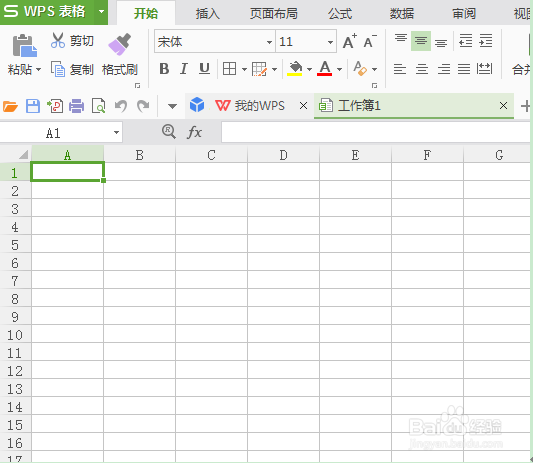
2、2. 在上图中输入你想要进行需要排序的数据,这里随便输入两列数据,试看。
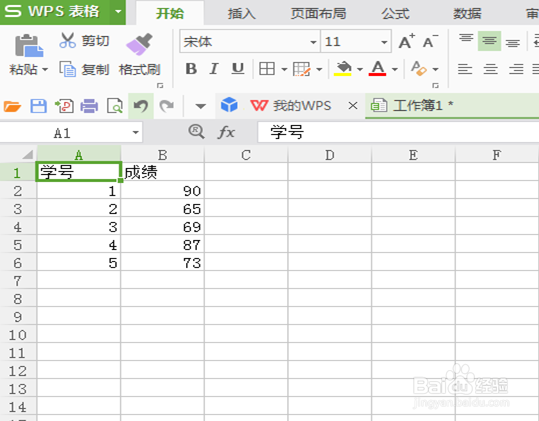
3、3.输入数据之后,把需要排序的数据框住,点击顶端状态栏中的“数据”,会出现如下图的页面。

4、4. 点击上图中“排序”这个选项。又会弹出下面的窗口。

5、5. 在“主要关键字”中选择你想要排序的数据列。这里我们选择“成绩”,操作如下图。
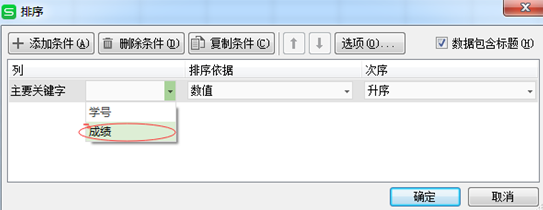
6、6. 在排序依据中选择“数值”选项,如下显示。
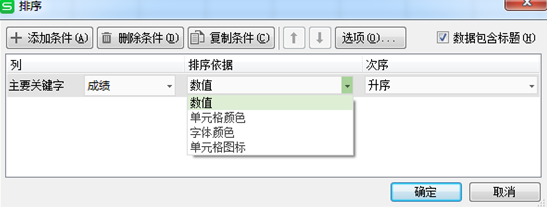
7、7. 在次序中选择排序类型。具体操作如下,我们这里选择升序。

8、8. 最后点击上图中的确定按钮,即可完成对成绩的升序排列。如图所示:
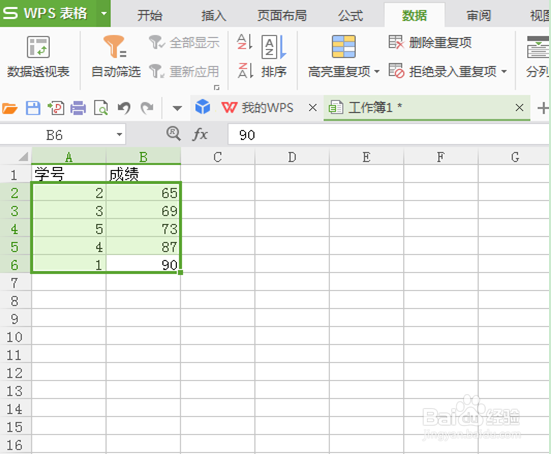
声明:本网站引用、摘录或转载内容仅供网站访问者交流或参考,不代表本站立场,如存在版权或非法内容,请联系站长删除,联系邮箱:site.kefu@qq.com。
阅读量:122
阅读量:76
阅读量:137
阅读量:39
阅读量:180